深度技术ghost win7系统无线网络连接出现问题的解决方法
时间:2019-02-15 20:04:17来源:装机助理重装系统www.zhuangjizhuli.com作者:由管理员整理分享
随着无线网络的使用越来越广泛,然而在使用电脑过程中,连接网络也会经常遇到各种各样的问题,这不最近就有用户来反应在深度技术ghost win7系统无线网络连接出现的一些问题,对于在日常使用无线网络中遇到的故障小编就来具体地解决一下方法吧。
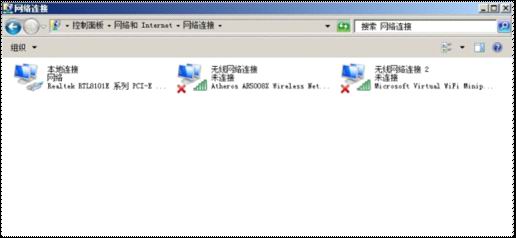
第一种:可用网络列表中没有我的无线网络
1、无线路由器可能未设置为广播其网络 ID (SSID)。 如果是这种情况,那么在查看可用网络时将无法看到你的网络。 通过启用路由器广播其网络 ID,可使网络范围内的都能看到该网络。
2、若要检查你的无线路由器并启用广播网络 ID (SSID) 的选项,请参阅无线路由器随附的文档或执行以下基本步骤:
使用网络电缆将你的电脑连接到网络,启动 Internet Explorer,键入你的无线路由器的 IP 地址(例如,192.168.1.1 或 172.16.0.0)。
输入用户名和密码以访问路由器设置。 该文档中将包含默认的用户名和密码。
在无线路由器页面上,查找“无线设置”选项。 它可能是一个选项卡、一个图标或仅仅是任务窗格中的一个选项,具体取决于路由器制造商。
在“无线设置”页面上,查找“启用 SSID 广播”或“无线 SSID 广播”选项。 单击单选按钮或勾选此框以启用此选项,然后保存你的路由器设置。
如果以上还是找不到用于启用广播的选项,就请查看路由器随附的文档或与路由器制造商联系。
第二种:连接到隐藏的无线网络
隐藏的无线网络是不广播其网络 ID (SSID) 的无线网络。有关连接到隐藏网络的风险的详细信息,请参阅连接到隐藏的网络有什么风险?
尽管有风险,但如果你仍想要连接到隐藏的无线网络,需要先从无线路由器收集一些信息。 请使用以下基本步骤收集信息。 你还可以查看无线路由器随附的文档,或者与路由器制造商联系。
请收集以下信息:
网络 ID (SSID),即通常显示在可用网络列表中的名称
安全类型(WPA、WPA2、WEP 或 802.1X)
加密类型
安全密钥
依次单击“开始”按钮“开始”按钮的图片、“控制面板”、“网络和 Internet”、“网络和共享中心”以及“设置新的连接或网络”。
单击“手动连接到无线网络”,然后单击“下一步”。
键入网络名称(网络 ID 或 SSID)。
选择安全类型,或者,如果你的无线网络未启用安全功能,请选择“无身份验证(开放式)”。
选择加密类型。 如果安全类型是 WPA2-PSK(AES),请选择“AES”。 否则,请保留 Windows 7 所选的默认值。
键入安全密钥。 对于 WEP 安全,请使用 WEP 密钥。 对于 WPA-PSK 或 WPA2-PSK (AES),请使用预共享密钥。
若要在每次启动 Windows 时自动连接到网络,请选中“自动启动此连接”和“即使网络未进行广播也连接”复选框。
单击“下一步”,然后单击以关闭连接验证窗口。
当我的电脑从睡眠或休眠状态恢复时,无线连接处于断开状态。
从睡眠或休眠状态恢复时,如果无线适配器的电源选项设置为节能模式,则无线网络连接可能不会重新连接。 若要查看或更改当前的电源选项,请对你的操作系统执行以下步骤:
依次单击“开始”按钮“开始”按钮的图片、“控制面板”、“系统和安全”以及“电源选项”以打开“电源选项”。
在当前所选的电源计划旁边,单击“更改计划设置”,然后单击“更改高级电源设置”。
单击展开“无线适配器设置”部分,然后单击展开“节能模式”部分。
如果当前的设置未选择“最高性能”,则单击该设置,然后选择“最高性能”。
注意
你还可以将“使用电池”设置设为“最高性能”。 有关电源管理的详细信息,请参阅 Microsoft 网站上的电源管理功能页。
在哪里可以找到我的网络安全密钥?
可以通过打开无线路由器的设置网页找到你的安全密钥。 在这里可以设置或自动生成安全密钥。 某些无线路由器制造商设置了默认的安全密钥,你也许能够在文档中的不干胶标签上或路由器的底部找到该密钥。 如果在文档中或路由器底部找不到安全密钥,请执行以下步骤:
使用以太网电缆将电脑连接到路由器。
启动 Web 浏览器,在搜索栏中键入无线路由器的 IP 地址(例如,192.168.1.1 或 172.16.0.0)。 可以在路由器附带的文档中找到默认的 IP 地址。
大多数路由器文档中都包含访问路由器设置网页的默认用户名和密码。在路由器设置网页上,查找无线或无线设置选项。 它可能是一个选项卡、一个图标或任务窗格中的一个选项,具体取决于路由器制造商。
在无线设置页面上,查找安全或无线加密选项。
你可能会看到安全类型或加密类型设置。 安全密钥按所选的安全类型列出。
但是值得注意的是:不同路由器制造商的设置页面也不同。 如果你在访问路由器设置时遇到问题,请与路由器制造商联系。
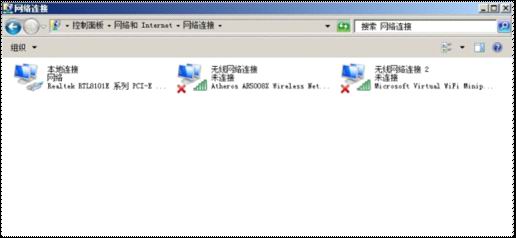
第一种:可用网络列表中没有我的无线网络
1、无线路由器可能未设置为广播其网络 ID (SSID)。 如果是这种情况,那么在查看可用网络时将无法看到你的网络。 通过启用路由器广播其网络 ID,可使网络范围内的都能看到该网络。
2、若要检查你的无线路由器并启用广播网络 ID (SSID) 的选项,请参阅无线路由器随附的文档或执行以下基本步骤:
使用网络电缆将你的电脑连接到网络,启动 Internet Explorer,键入你的无线路由器的 IP 地址(例如,192.168.1.1 或 172.16.0.0)。
输入用户名和密码以访问路由器设置。 该文档中将包含默认的用户名和密码。
在无线路由器页面上,查找“无线设置”选项。 它可能是一个选项卡、一个图标或仅仅是任务窗格中的一个选项,具体取决于路由器制造商。
在“无线设置”页面上,查找“启用 SSID 广播”或“无线 SSID 广播”选项。 单击单选按钮或勾选此框以启用此选项,然后保存你的路由器设置。
如果以上还是找不到用于启用广播的选项,就请查看路由器随附的文档或与路由器制造商联系。
第二种:连接到隐藏的无线网络
隐藏的无线网络是不广播其网络 ID (SSID) 的无线网络。有关连接到隐藏网络的风险的详细信息,请参阅连接到隐藏的网络有什么风险?
尽管有风险,但如果你仍想要连接到隐藏的无线网络,需要先从无线路由器收集一些信息。 请使用以下基本步骤收集信息。 你还可以查看无线路由器随附的文档,或者与路由器制造商联系。
请收集以下信息:
网络 ID (SSID),即通常显示在可用网络列表中的名称
安全类型(WPA、WPA2、WEP 或 802.1X)
加密类型
安全密钥
依次单击“开始”按钮“开始”按钮的图片、“控制面板”、“网络和 Internet”、“网络和共享中心”以及“设置新的连接或网络”。
单击“手动连接到无线网络”,然后单击“下一步”。
键入网络名称(网络 ID 或 SSID)。
选择安全类型,或者,如果你的无线网络未启用安全功能,请选择“无身份验证(开放式)”。
选择加密类型。 如果安全类型是 WPA2-PSK(AES),请选择“AES”。 否则,请保留 Windows 7 所选的默认值。
键入安全密钥。 对于 WEP 安全,请使用 WEP 密钥。 对于 WPA-PSK 或 WPA2-PSK (AES),请使用预共享密钥。
若要在每次启动 Windows 时自动连接到网络,请选中“自动启动此连接”和“即使网络未进行广播也连接”复选框。
单击“下一步”,然后单击以关闭连接验证窗口。
当我的电脑从睡眠或休眠状态恢复时,无线连接处于断开状态。
从睡眠或休眠状态恢复时,如果无线适配器的电源选项设置为节能模式,则无线网络连接可能不会重新连接。 若要查看或更改当前的电源选项,请对你的操作系统执行以下步骤:
依次单击“开始”按钮“开始”按钮的图片、“控制面板”、“系统和安全”以及“电源选项”以打开“电源选项”。
在当前所选的电源计划旁边,单击“更改计划设置”,然后单击“更改高级电源设置”。
单击展开“无线适配器设置”部分,然后单击展开“节能模式”部分。
如果当前的设置未选择“最高性能”,则单击该设置,然后选择“最高性能”。
注意
你还可以将“使用电池”设置设为“最高性能”。 有关电源管理的详细信息,请参阅 Microsoft 网站上的电源管理功能页。
在哪里可以找到我的网络安全密钥?
可以通过打开无线路由器的设置网页找到你的安全密钥。 在这里可以设置或自动生成安全密钥。 某些无线路由器制造商设置了默认的安全密钥,你也许能够在文档中的不干胶标签上或路由器的底部找到该密钥。 如果在文档中或路由器底部找不到安全密钥,请执行以下步骤:
使用以太网电缆将电脑连接到路由器。
启动 Web 浏览器,在搜索栏中键入无线路由器的 IP 地址(例如,192.168.1.1 或 172.16.0.0)。 可以在路由器附带的文档中找到默认的 IP 地址。
大多数路由器文档中都包含访问路由器设置网页的默认用户名和密码。在路由器设置网页上,查找无线或无线设置选项。 它可能是一个选项卡、一个图标或任务窗格中的一个选项,具体取决于路由器制造商。
在无线设置页面上,查找安全或无线加密选项。
你可能会看到安全类型或加密类型设置。 安全密钥按所选的安全类型列出。
但是值得注意的是:不同路由器制造商的设置页面也不同。 如果你在访问路由器设置时遇到问题,请与路由器制造商联系。
分享到:
